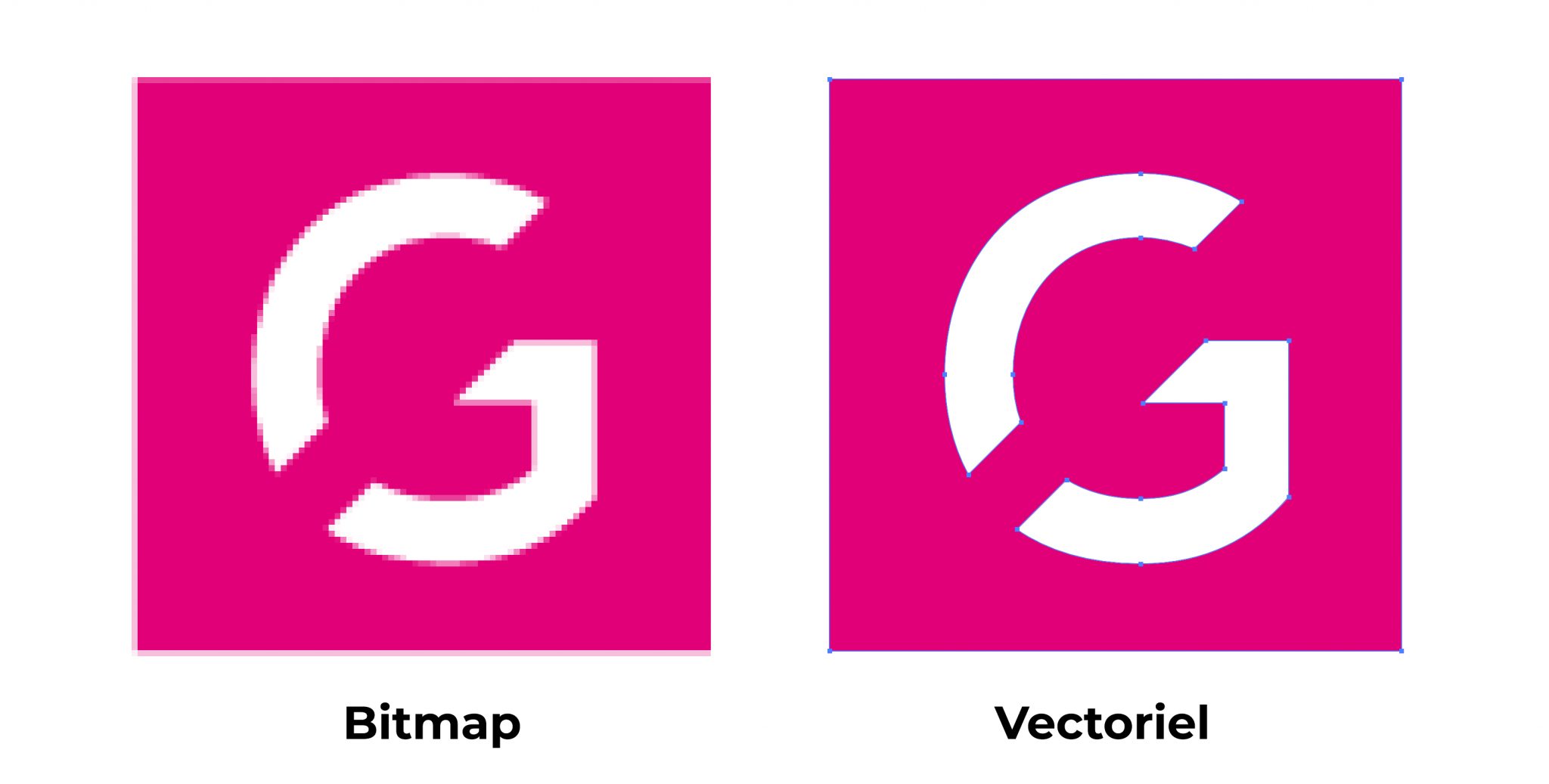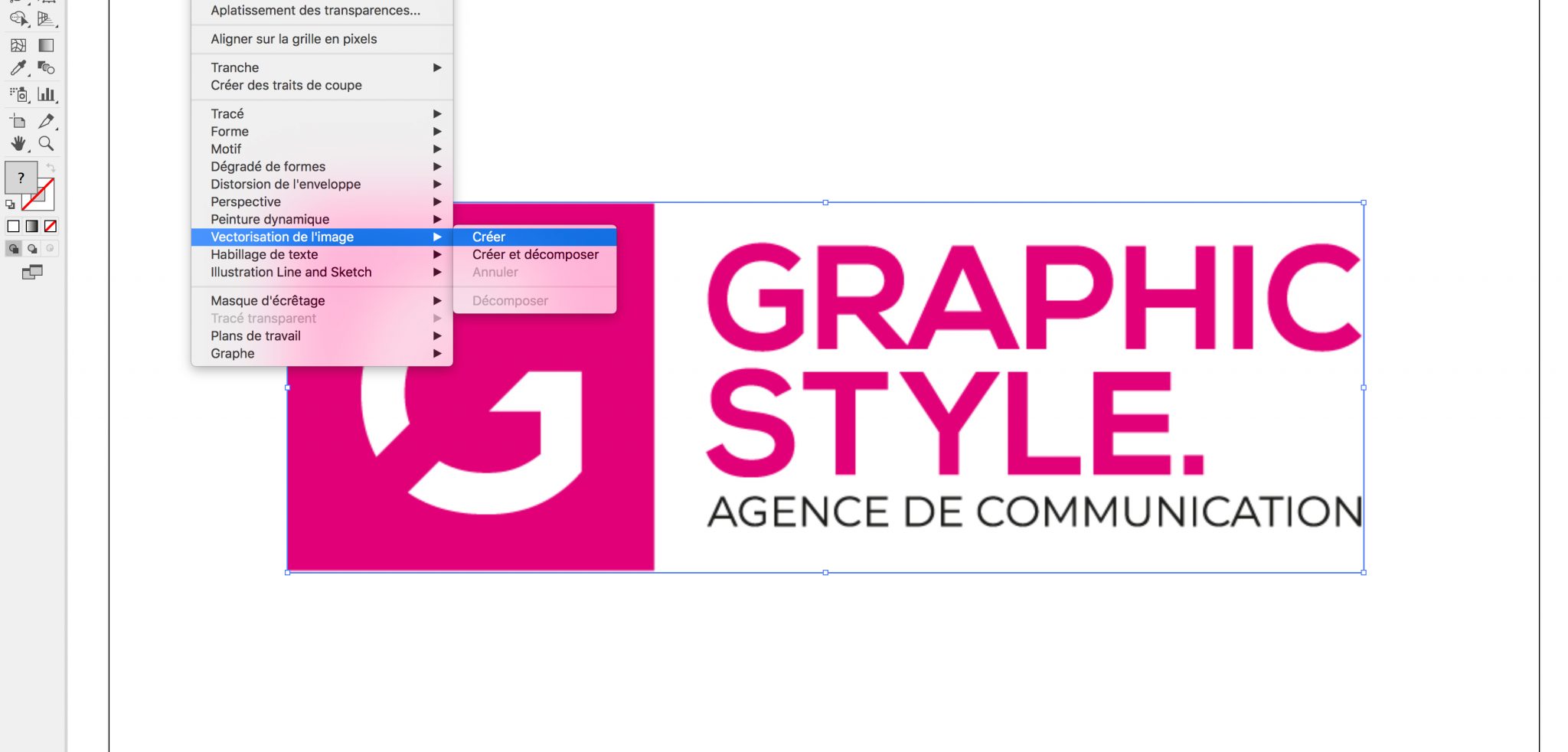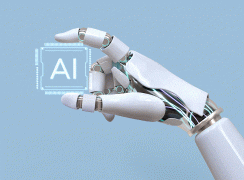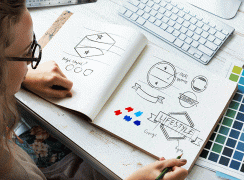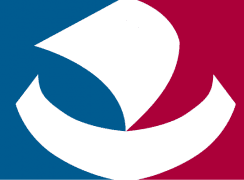Comment vectoriser un logo ? 3 méthodes
La vectorisation d'un logo consiste à transformer une image bitmap en une image vectorielle. Découvrez dans cet article comment transformer n’importe quelle image ou logo bitmap en format vectoriel.
Comprendre la différence entre bitmap et vectoriel
La différence et simple, une image bitmap est composée de pixels, il s’agit d’une multitude de petits carrés que l’on voient seulement à l’œil nu quand une image est en basse définition ou trop agrandi. En zoomant sur une image, vous constaterez une perte de netteté et vous pourrez apercevoir les petits carrés, on parle alors de pixélisation. Le plus souvent une image bitmap est au format JPEG ou PNG. Un photo est toujours en BITMAP.
À contrario, une image vectorielle est composée de vecteurs, les formes sont générées par des coordonnées mathématiques. Il n’y a donc aucun pixel dans une image vectoriel. Il s’agit d’un dessin ou d’un logo composé de formes géométriques (lignes, courbes, etc.) qui peuvent être agrandi à l’infini sans perte de qualité grâce aux vecteurs. Les formats d’un logo vectoriels sont généralement les suivants :
- svg
- ai
- eps
Pourquoi vectoriser un logo ?
La vectorisation permet non seulement d’obtenir un niveau de qualité maximum en termes de netteté, mais aussi de pouvoir répondre à des possibilités de fabrication. Les machines numériques de découpe et d’impression utilisent les vecteurs pour suivre les tracés. Vous aurez besoin d’un logo vectoriel si vous souhaitez concevoir une enseigne à la forme du logo, un adhésif découpé à sa forme, appliquer un vernis par-dessus votre logo ou broder votre logo.
Il est également conseillé d’utiliser les formats vectoriels (pictos ou logo) pour le web, car la netteté et le poids de l’image sont idéaux et permettent d’optimiser le temps de chargement. À l’impression, vous distinguerez aussi une précision supérieure.
Méthode 1 : La vectorisation automatique de votre logo avec Illustrator
-
Importer l'Image du Logo
- Ouvrez Adobe Illustrator.
- Créez un nouveau document : Allez dans Fichier > Nouveau et choisissez les dimensions et les paramètres souhaités pour votre document.
- Importez l'image du logo : Allez dans Fichier > Importer et sélectionnez le fichier image de votre logo. Placez l'image sur votre plan de travail.
-
Utiliser l'Outil de Vectorisation dynamique d'Image
- Accédez à l'option de vectorisation : Dans le menu en haut, allez à Objet > Vectorisation de l'image > Créer. Une fois cela fait, une nouvelle barre d'options apparaîtra en haut de l'écran.
- Ouvrez le panneau de vectorisation : Cliquez sur Fenêtre > Vectorisation de l'image pour afficher les options avancées.
- Affinez les paramètres : Ajustez les curseurs pour les seuils, la netteté des courbes, et la quantité de détails jusqu'à obtenir une vectorisation satisfaisante. Voici quelques paramètres clé à ajuster : Seuil, Angles, Tracés, bruit…
-
Convertir en Formes Vectorielles et affiner le logo
- Décomposer la vectorisation : Une fois que vous êtes satisfait des réglages, cliquez sur Objet > Vectorisation de l'image > Décomposer. Cela transformera la vectorisation en formes vectorielles modifiables.
- Détacher les formes : Utilisez l'outil de sélection directe (A) pour sélectionner et ajuster les points d'ancrage individuels si nécessaire.
- Supprimer les éléments indésirables : Supprimez les parties non nécessaires en les sélectionnant et en appuyant sur la touche Supprimer.
- Affiner les formes : Ajustez les courbes et les lignes pour améliorer la précision du logo vectorisé.
Méthode 2 : La vectorisation manuelle de votre logo avec Illustrator
-
Importer l'Image du Logo dans Illustrator
- Suivez la même procédure que la méthode précédente pour l’import de l’image.
- Créez un calque qui superposera le calque du logo que vous avez importé
-
Tracer les contours des formes
- Suivez les contours de chaque forme du logo avec l’outil plume (P) et les outils de forme. Cela demande une certaine expérience pour arriver à suivre les formes précisément.
- Si votre logo est complexe, séparez chaque forme sous forme de calques ou groupe afin de faciliter la conception.
- Utiliser le pathfinder pour séparer, lié ou diviser les formes afin que les tracés soient les plus propres possibles.
Petit conseil de pro en plus : Si votre logo est composé d’une écriture, il est préférable de trouver une typographie approchante que vous viendrez superposer par-dessus votre logo. Vous pouvez ensuite la vectoriser pour venir la modifier afin de correspondre parfaitement à celle de votre logo.
Méthode 3 : Vectoriser votre logo en utilisant des outils en ligne
Il existe de nombreux outils en ligne vous permettant de vectoriser votre logo en ligne. Certains sont gratuits et d’autres payants. Voici une liste des outils les plus connues pour la vectorisation de votre logo : Vectoriel Magic, Free image vectorisation, Aprose products, Autotracer, Vectorizer.AI, Etc.
Attention toutefois, s’agissant d’outils automatique, il n’est pas garanti que la vectorisation puisse parfaitement répondre aux usages souhaités en termes de précision et de qualité de tracé. Pour une garantie de résultat, il est conseillé d’utiliser le logiciel Adobe Illustrator qui est un logiciel professionnel dédié aux designers et agences de graphisme.
Confiez la vectorisation de votre logo à un professionnel
Vous vous sentez dépassé par le fait de devoir vectoriser votre logo vous-même, ne perdez plus de temps et concentrez-vous sur d’autres sujets. Confiez la vectorisation de votre logo à un professionnel qui pourra rapidement vous livrer un fichier avec une garantie d’exploitation. N’hésitez pas à nous consulter en nous envoyant le fichier de votre logo pour obtenir un devis gratuit.